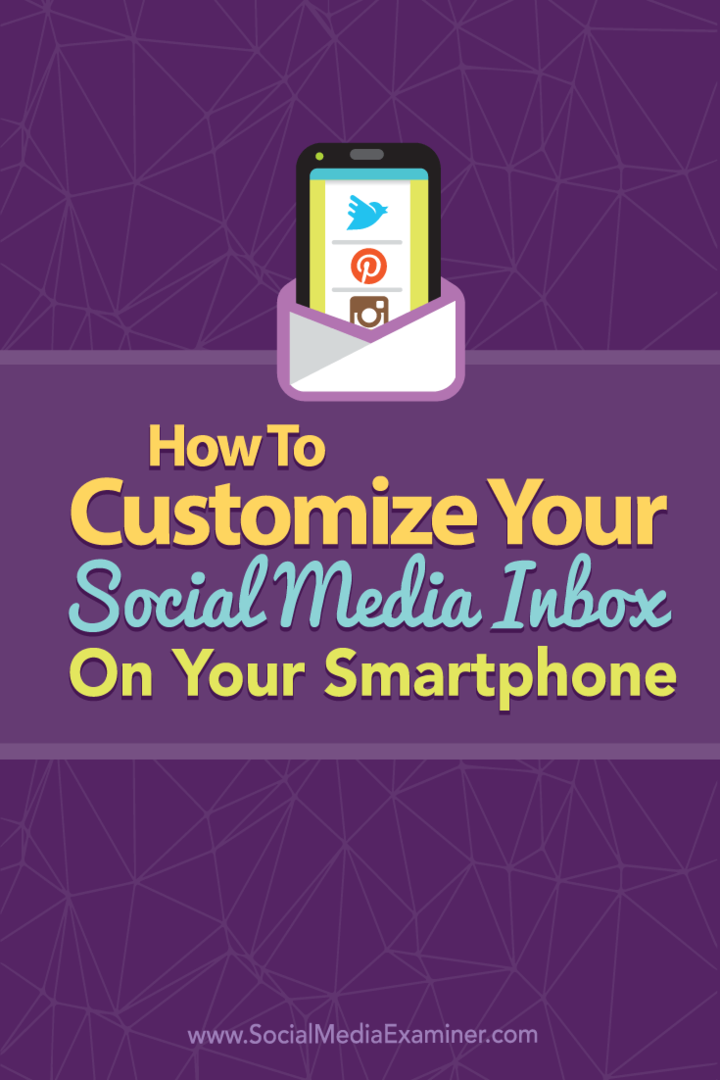Как да персонализирате вашата пощенска кутия в социалните медии на вашия смартфон: Проверка на социалните медии
Стратегия на социалните медии / / September 26, 2020
 Трябва ли непрекъснато да наблюдавате социалните си акаунти?
Трябва ли непрекъснато да наблюдавате социалните си акаунти?
Притеснявате се, че пропускате важни коментари или публикации?
Чрез комбинирането на приложения за социални медии на вашия смартфон можете да създадете система за известия, съобразена с вашите уникални нужди.
В тази статия ще го направите научете как да използвате смартфона си като най-добрата пощенска кутия в социалните медии.
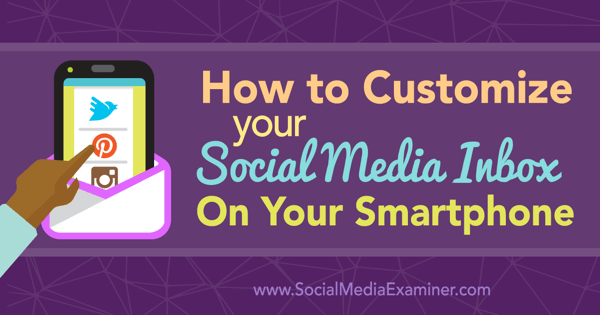
В тази статия има съвети и екранни снимки от устройства с iOS, Android и Windows.
# 1: Изтеглете официалните приложения за вашите социални мрежи
Първо, трябва да изтеглите официалните приложения за всички социални мрежи, които използвате и влезте с основните си акаунти. За мрежи, които имат няколко приложения (Facebook, LinkedIn и Google+), първо започнете с основното официално приложение.
iPhone и Android потребителите ще открият, че Facebook има най-много приложения да предложи. Те включват основното приложение на Facebook, Пратеник, Pages Manager, Групи, Споменавания, Ads Manager, Facebook at Work и Work Chat.
Дали имате нужда от всички тези приложения зависи от това какво трябва да направите във Facebook от мобилния си телефон. Например ще получавате известия за страницата си във Facebook чрез основното приложение, но няма да можете да отговорите на всички без приложението Pages Manager. Също така можете да участвате в групи във Facebook и да получавате известия за публикации чрез основното приложение, но приложението Групи организира вашите групи малко по-добре.
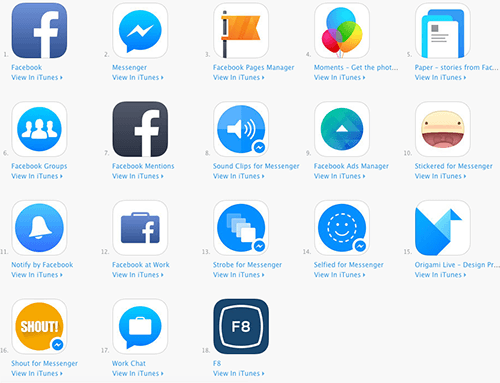
LinkedIn е друга мрежа, която предлага множество приложения и за двете iPhone и Android потребители. Те включват основното приложение LinkedIn, Групи (само за потребители на iPhone), Recruiter, Навигатор за продажби, Пулс и Търсене на работа. Те също включват SlideShare, но това е технически отделна мрежа, собственост на LinkedIn за потребители, които качват презентации.
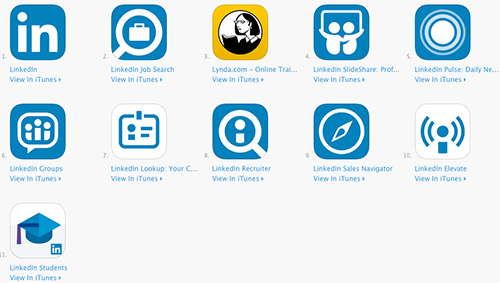
Google+ има няколко приложения за iPhone и Android също благодарение на разделянето им на услуги. В зависимост от това какви функции използвате, може да се нуждаете от основното приложение Google+, Hangouts, Снимки и Google My Business. Те ще бъдат смесени с всички останали приложения от Google, когато търсите приложения от същия разработчик.
Основното приложение Google+ ви позволява да публикувате актуализации от и към вашия профил и страници в потока, общностите и колекции. Но имате нужда от приложението Google My Business, ако искате да управлявате информацията за вашата страница, статистика и отзиви от мобилния си телефон. Ако искате да правите лични съобщения в Google+ от вашия профил, имате нужда от Hangouts.
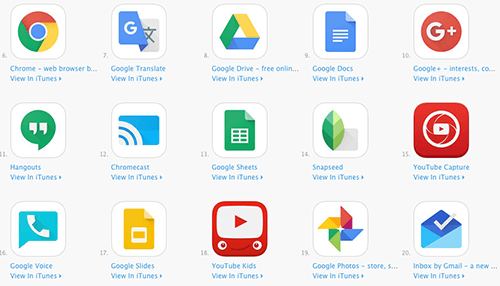
Оттам повечето социални мрежи имат само едно официално приложение. Потребителите на iPhone и Android могат да намерят официални приложения за Twitter, Instagram, Pinterest, Medium, Snapchat, YouTube (изберете Creator Studio, ако сте собственик на канал в YouTube), Tumblr, Quora, Skype, Отпуснат, WhatsApp, Periscope, Meerkat, Vine и Peach в мрежите iTunes и Google Play съответно. Ако използвате Блаб, ще намерите приложението само в iTunes.
Потребителите на телефони с Windows ще намерят ограничен брой официални социални приложения в Магазин на Microsoft включително Facebook, Twitter, Instagram Beta, WhatsApp, LinkedIn, Skype, Slack Beta и Vine.
# 2: Настройте общи предпочитания за известяване на приложения
Като потребител на iPhone, предпочитам да получавам известия от приложения в социалната мрежа в Центъра за известия и с иконите на значки за приложения. Можеш отидете на Настройки> Известия на вашия iPhone и конфигурирайте всяко от вашите приложения в социалната мрежа, за да ви уведомява според вашите предпочитания.
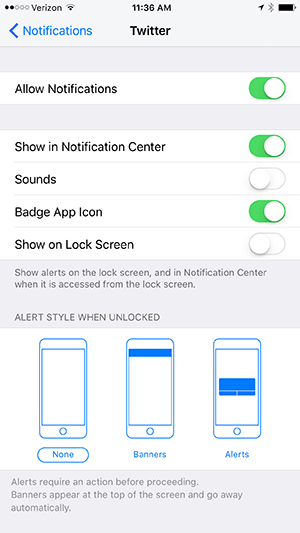
Използването на горните настройки за всичките ви приложения в социалните мрежи ви позволява бързо да видите с кои мрежи има известия, които трябва да прегледате.
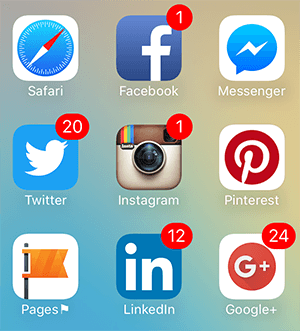
Тези настройки ще ви дадат и по-подробни съобщения в центъра за уведомяване.
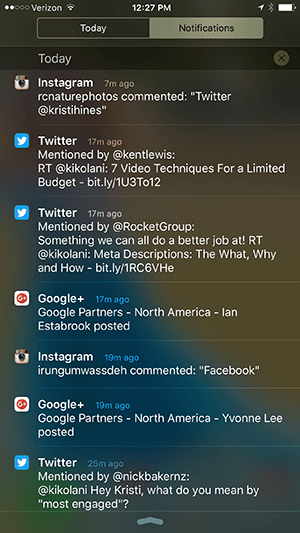
Ако сте потребител на Android, можете отидете в настройките> Звук и известия> Известия за приложения за да изберете дали да блокирайте или приоритизирайте известията от всяко приложение в социалната мрежа.
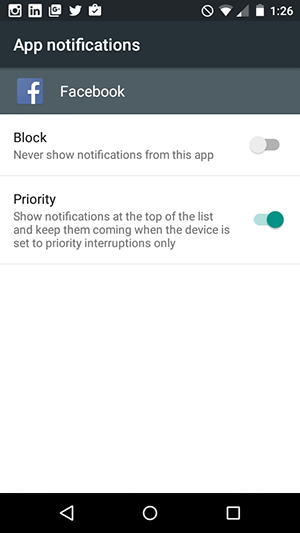
Използването на тази настройка с всичките ви приложения в социалната мрежа ще създаде следните известия на заключения екран (в зависимост от настройките на заключения екран) и когато издърпате известията.
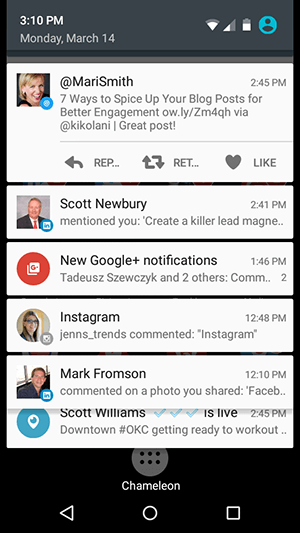
Потребителите на Android могат създайте ефект, подобен на иконата на iPhone App Badge (в зависимост от вашето устройство), като използвате Приложение Notifyer за непрочетено броене. Приложението предлага първо да изпробвате безплатната версия, за да се уверите, че работи с вашето устройство, преди да надстроите до платената версия Notifyer +, която е $ 1,50.
Изисква от вас дайте разрешение на Notifyer за достъп до известията на всяка социална мрежа (еднократна настройка) и добавете всяко приложение за социална мрежа към приспособление Notifyer 1 × 1 на началния екран. След като направите това, можете да отидете в приложението Notifyer и конфигурирайте настройките за известията на всяка социална мрежа въз основа на вашите предпочитания.
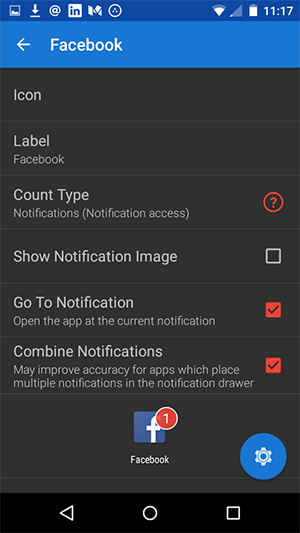
Когато приключите, ще получавате известия със значки на приложение, подобни на това, което получават потребителите на iPhone.
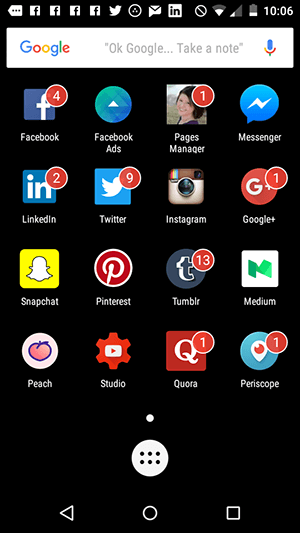
Настройките за известяване за приложения за телефон с Windows са зададени в самите приложения, които ще обсъдим в следващия раздел. В крайна сметка те водят до множество различни видове известия въз основа на вашите предпочитания и това, което всяко приложение предлага.
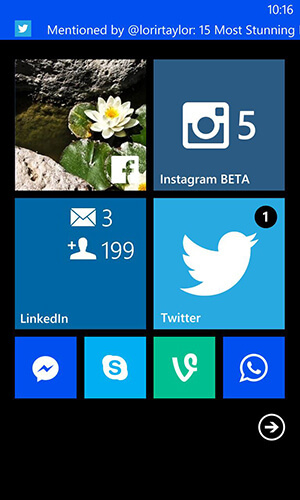
# 3: Конфигурирайте известията в приложенията на социалната мрежа
Не на последно място, вие ще искате влезте във всяко приложение за социална мрежа, за да конфигурирате конкретните известия, които искате да получавате. Опциите, които можете да избирате, ще зависят от социалната мрежа и вашето устройство.
Следното включва указания за потребители на iPhone, Android и Windows, когато са налични официални приложения. Препоръчвам ви конфигурирайте известията си, за да ви предупреждава само за активност, по която искате да предприемете действие.
Например в Twitter може да искате или не да знаете всеки път, когато получите нов последовател. Но вие искате да знаете кога получавате ново споменаване или директно съобщение, за да можете да отговорите. Във Facebook можете или не може да искате да знаете всеки път, когато получите ново харесване. Но вие искате да знаете, когато някой коментира публикация на вашата страница, за да можете да я проверите за спам и да отговорите.
Целта е да направете вашите известия възможно най-управляеми и приложими.
Известия за приложения на Twitter за iPhone, Android и Windows
В приложението iPhone Twitter докоснете иконата „Аз“ в долния десен ъгъл, за да отидете до вашия профил в Twitter, докоснете колелото за настройки вдясно от снимката на вашия профил и след това докоснете „Настройки“. Докоснете вашия акаунт в Twitter и след това докоснете Mobile Notifications. На следващия екран трябва да можете да редактирате следните настройки.
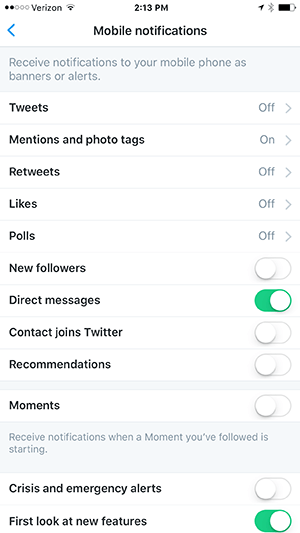
Ако тези опции са сиви, изтрийте приложението и го инсталирайте отново. Това трябва да реши проблема.
Като потребител на телефон с Android ще намерите подобни настройки, когато докоснете трите точки горе вдясно на екрана на приложението Twitter докоснете Настройки, докоснете Известия и след това докоснете Мобилни известия.
Като потребител на телефон с Windows ще намерите различни опции, когато докоснете трите точки в долния десен ъгъл на екрана на приложението Twitter, докоснете Настройки и след това докоснете потребителското си име.
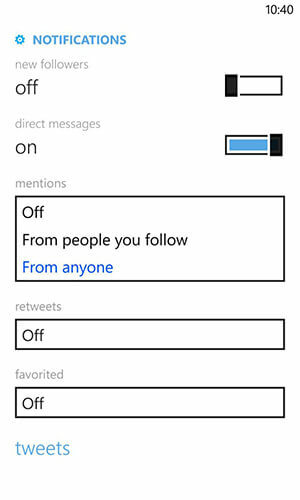
Известия на Facebook App за iPhone, Android и Windows
Ако искате да намалите броя на известията, които получавате в мобилното приложение Facebook на което и да е устройство, започнете, като редактирате някои настройки за известия в браузъра на работния плот. Ако принадлежите към много групи, започнете, като посетите вашата Групи страницата и оставете всички групи, които или не разпознавате, или вече не участвате.
Вземете обучение по маркетинг в YouTube - онлайн!

Искате ли да подобрите ангажираността и продажбите си с YouTube? След това се присъединете към най-голямото и най-доброто събиране на маркетингови експерти в YouTube, докато те споделят своите доказани стратегии. Ще получите поетапни инструкции на живо, фокусирани върху Стратегия на YouTube, създаване на видеоклипове и реклами в YouTube. Станете маркетинговият герой на YouTube за вашата компания и клиенти, докато прилагате стратегии, които дават доказани резултати. Това е онлайн обучение на живо от вашите приятели в Social Media Examiner.
КЛИКНЕТЕ ТУК ЗА ПОДРОБНОСТИ - ПРОДАЖБАТА ПРИКЛЮЧВА НА 22-И СЕПТЕМВРИ!
Въпреки че можете да редактирате настройките си за известия за групи тук, не го правете. По-бързо е да отидете при вашия генерал Настройки за известията и кликнете върху връзката Редактиране до На Facebook.
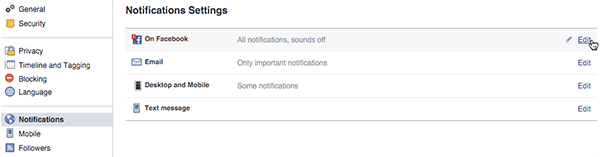
След това щракнете върху бутона Редактиране до Групова активност. Това ви позволява да преминете през останалите групи и бързо да решите дали искате да получавате известия от всяка група.
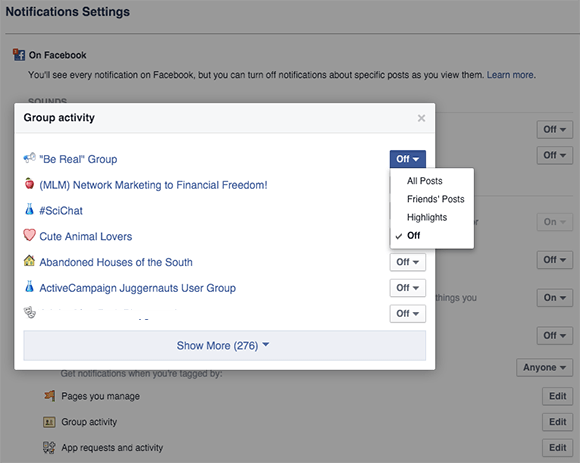
Докато сте там, ако не искате да виждате групови публикации във вашата емисия новини, задръжте курсора на мишката върху името на групата и премахнете отметката от бутона Следващ, за да премахнете груповите публикации от вашата емисия новини.
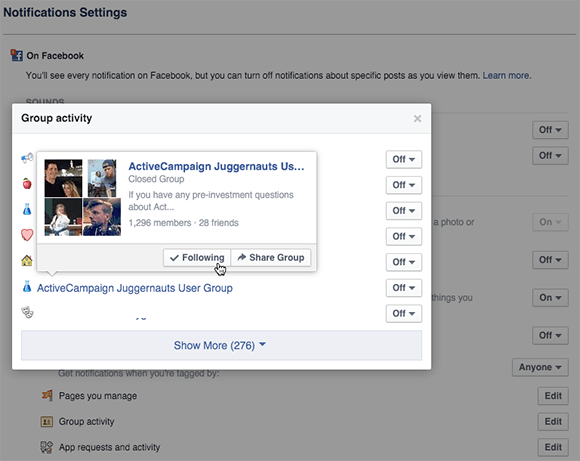
Когато приключите с груповите си известия, трябва да проверите останалите настройки за известия във Facebook.
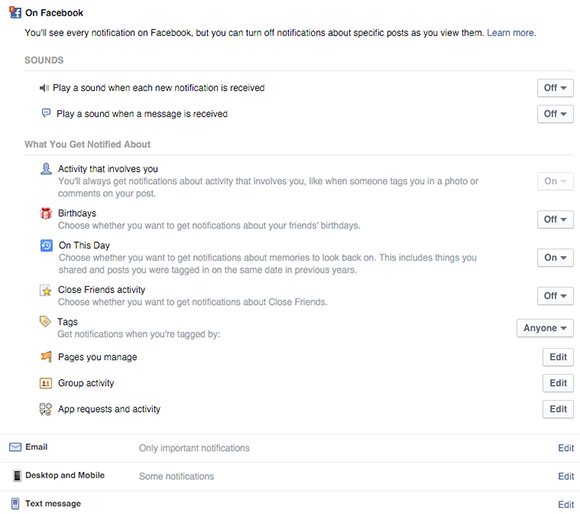
Можете да редактирате вашия Настройки на последователите за фина настройка дали ще бъдете уведомявани всеки път, когато получите нов последовател, според вашите предпочитания.
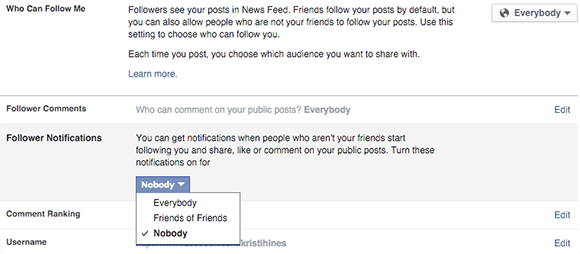
Можете също да редактирате вашия Настройки на сигурността за да ви предупреди за влизания и друга активност с вашия акаунт.
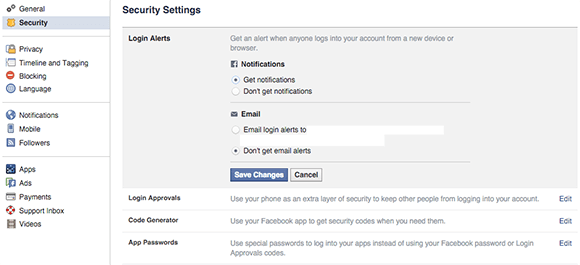
След това отидете на вашия Страници списък, щракнете върху всяка страница, отидете в настройките на всяка страница и определете какви известия имате нужда от тази страница.
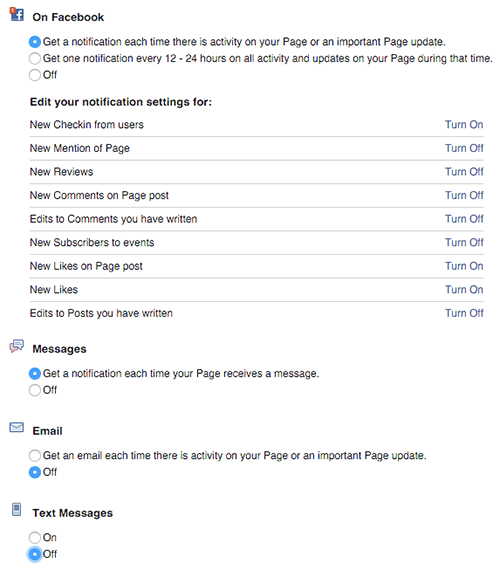
Оттук нататък е важно да знаете кога да изключите известията за публикации, които сте коментирали и следили. На работния плот можете да направите това, като щракнете върху падащата стрелка до известието за публикацията.
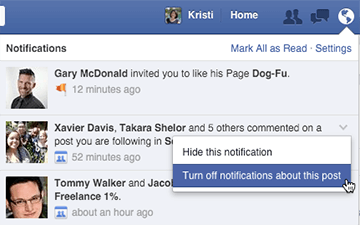
Като потребител на iPhone, плъзнете наляво по мобилното известие в приложението Facebook и докоснете Още, за да получите опцията за изключване на известията.
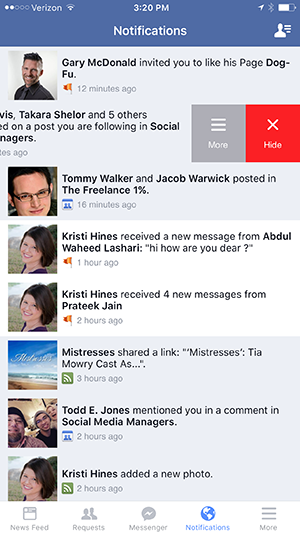
Като потребител на телефон с Android, докоснете и задръжте мобилното известие, за да получите опцията за изключване на бъдещи известия.
Като потребител на телефон с Windows не можете да изключите известията по начина, по който могат потребителите на iPhone и Android. Имате обаче опции, до които имате достъп, като докоснете трите реда в горния десен ъгъл на екрана на приложението Facebook и превъртите надолу до Настройки. Когато докоснете Известия, можете да конфигурирате следните настройки.
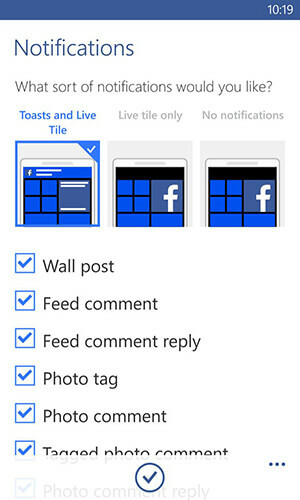
LinkedIn Известия за приложения за iPhone, Android и Windows
В приложението LinkedIn за iPhone докоснете иконата „Me“ отдолу, докоснете колелото „Настройки“ горе вдясно и след това докоснете раздела „Комуникации“ за достъп до Push Notifications. Там можете да персонализирате следните настройки.
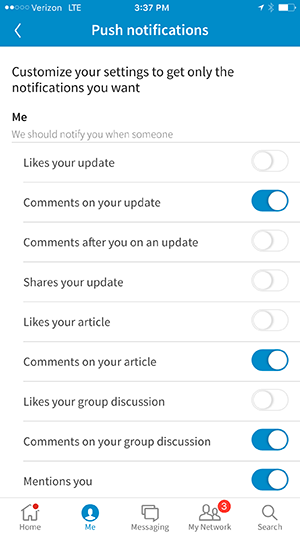
По-нататък предлагам да включите известията, когато някой ви изпрати съобщение.
Като потребител на телефон с Android имате същите настройки. Иконата ви „Аз“ е отгоре вместо отдолу, а колелото „Настройки“ изскача вдясно от името ви.
Като потребител на телефон с Windows ще намерите различни опции, когато докоснете трите точки в долния десен ъгъл на екрана на приложението LinkedIn и след това натиснете Настройки.
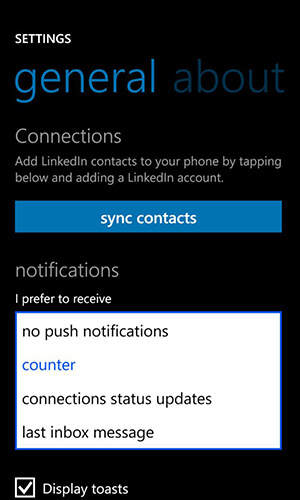
Instagram Известия за приложения за iPhone, Android и Windows
Като потребител на iPhone, докоснете иконата на профила в долния десен ъгъл на екрана и след това докоснете колелото за настройки в горния десен ъгъл, за да намерите настройките за Push Notification. Там можете да персонализирате следните настройки.
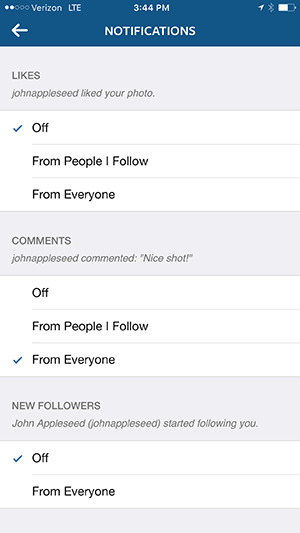
По-надолу по екрана предлагам също да включите известия за Instagram Direct и Photos of You.
Като потребител на телефон с Android имате същите настройки. За достъп до иконата на колелото за настройки докоснете иконата на профила долу вдясно и след това докоснете трите точки.
Ако сте потребител на телефон с Windows, можете да конфигурирате известия за подобни събития. За достъп до настройките си докоснете трите точки в долния десен ъгъл на приложението Instagram Beta, докоснете Настройки, докоснете раздела Предпочитания, след което натиснете Настройки за известяване и проверете Live Tile Известия.
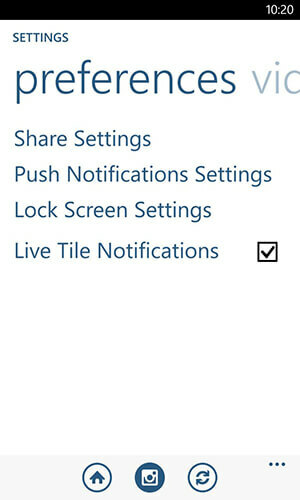
Pinterest Известия за приложения за iPhone и Android
Като потребител на iPhone докоснете иконата на профила в долния десен ъгъл на екрана и след това докоснете колелото за настройки в горния десен ъгъл, за да намерите вашите настройки. Превъртете надолу, за да намерите Push Notifications. Там можете да персонализирате следните настройки.
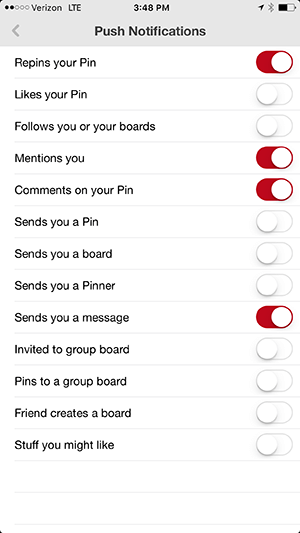
Като потребител на телефон с Android имате същите настройки. Иконата на вашия профил обаче е в горния десен ъгъл на екрана, а колелото за настройки е представено с три точки.
Google+ Известия за приложения за iPhone и Android
Можете да конфигурирате известията, които получавате в мобилното приложение Google+ на вашия настолен браузър. Влезте в профила си в Google+ и кликнете върху Настройки в менюто от лявата странична лента.
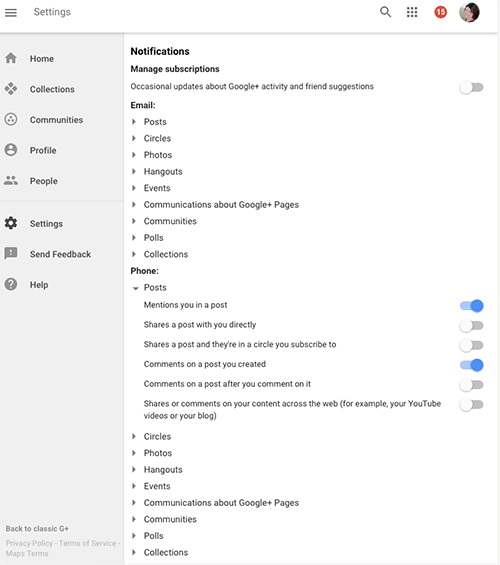
Ако управлявате една или повече страници в Google+, ще трябва да превключите към тях чрез селектора в горния десен ъгъл на браузъра си.
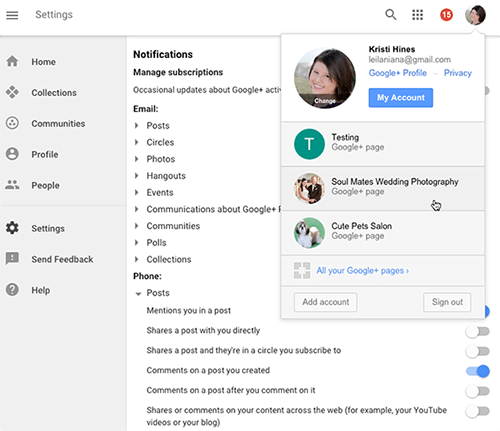
След това кликнете отново върху Настройки, за да коригирате настройките за вашите страници в мобилното приложение Google+. Уверете се, че иконата на потребителския профил горе вдясно съвпада с вашата страница, за да сте сигурни, че променяте правилните настройки.
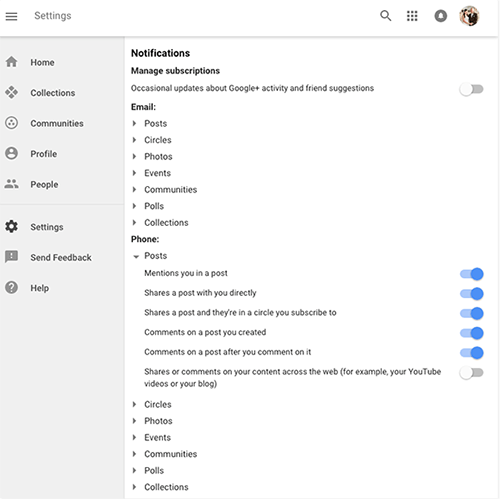
Като потребител на iPhone ще трябва да отидете в основното приложение на Google+, да докоснете трите реда в горния ляв ъгъл, да докоснете стрелката за падащо меню до вашето име и имейл и след това да докоснете Управление на акаунти.
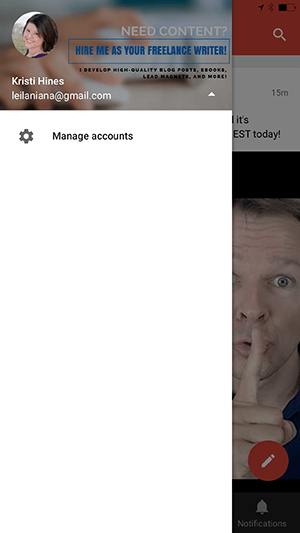
Там можете да превключвате страниците в Google+, които искате да управлявате, с приложението Google+.
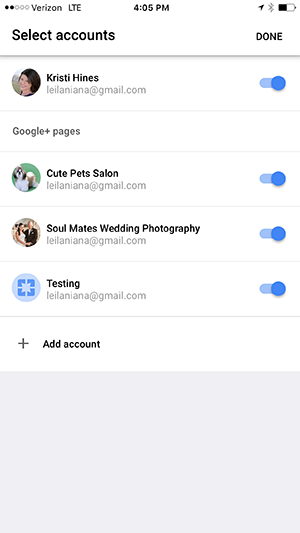
Сега трябва да можете да превключвате от вашия профил към вашите страници в приложението Google+.
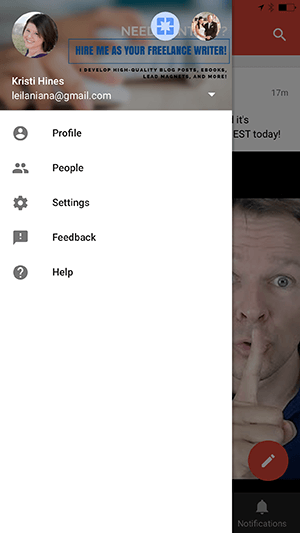
Като потребител на телефон с Android ще имате подобно изживяване при добавяне на страница в Google+ към приложението си Google+. След като докоснете падащата стрелка до името и имейла си, вместо това ще докоснете, за да изберете страница в Google+.
Студио за създатели на YouTube Известия за приложения за iPhone и Android
Като потребител на iPhone или Android телефон на приложението YouTube Creator Studio, докоснете трите реда в горния ляв ъгъл на екрана, за да намерите вашите настройки. След това можете да активирате известия за коментари за видеоклипове, които качвате в канала си.
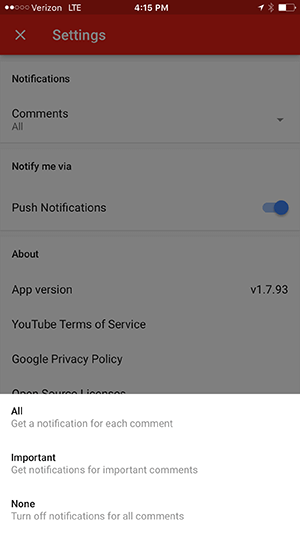
В заключение
Оттук продължете да разглеждате настройките на приложенията на социалната мрежа, за да намерите push известия или мобилни настройки, които ще ви позволят да персонализирате известията, които получавате на вашия смартфон. Избраните от вас известия ще повлияят на ефективността на използването на вашия смартфон като социална пощенска кутия.
Също така, бъдете нащрек за по-официални приложения за социални мрежи за вашия смартфон, които ще ви уведомяват за важна социална активност, на която трябва да отговорите възможно най-скоро.
Какво мислиш? Използвате ли смартфона си като социална пощенска кутия? Какви други съвети имате за настройките за известяване? Не забравяйте да споделите вашите съвети в коментарите!